話題のiPadを業務で使うべく、社命が下りました。iPhoneはおろかiPodも持ってない私が、iPadをいかにしたら機能をフルに使いこなせるか、格闘します。自分のメモもかねて、報告します。
Category:
ブック
最初に入れたのは電子書籍を読む「iBooks」
2010-08-01-Sun
07:18:05 │EDIT
最初にやってみたいのは、やはり「ブック」ですよね。
あの、実際の本を開いているかのようにページをめくる動きは、皆さんご存知のはず。
iPadで電子書籍を見るには、「iBooks」というアプリが必要です。
無料です。
 その前に、最初に「iTunes」を自分のパソコンにダウンロードが必要です。
その前に、最初に「iTunes」を自分のパソコンにダウンロードが必要です。
これもappleのサイトから無料でダウンロードできます。
>>iTunes
iPadにも最初からiTunesは入っていますが、
iTunesはソフトが半端じゃなく多いのでiPad上で探すのは大変です。
3Gでもダウンロードはできましたが、やはり時間がかかる上、探すのが何よりも困難です。
1.パソコン上のiTunesでアプリやブックをダウンロードする
2.パソコンとiPadをつないで、同期をとる(ケーブルをつなぐだけで勝手にやってくれます)
これがベストだと思います。
iTunesはダウンロードしたら、ダウンロードしたファイルをダブルクリックすると
自動的にインストールが始まります。Quick Timeも付いてきますが、気にしない。
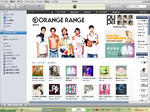 左のカテゴリにジャンルがありますが、
左のカテゴリにジャンルがありますが、
ここから探すのは困難ですので、
右上の検索窓に「iBooks」と打ち込んで探すと
楽です。
または、
検索エンジン上で「iBooks」を探し、
アイコンの下にある
「iTunesで見る」から入る方法もあります。
後者のほうが何かと楽です。速いですし。
「iBooks」で探すとiPad用とiPhone用がでてきますので、間違えないでください。
目的の「iBooks」を見つけたら、アイコンをクリックして詳細ページに入るか、またはアイコンの右下にある三角をクリックするとプルダウンメニューが出てきますので、「ウイッシュリスト」に追加するを選択すると無料のアプリは「ダウンロードする」がでてきます。(画像が小さいので、リンクを張りました。クリックで拡大されます。)
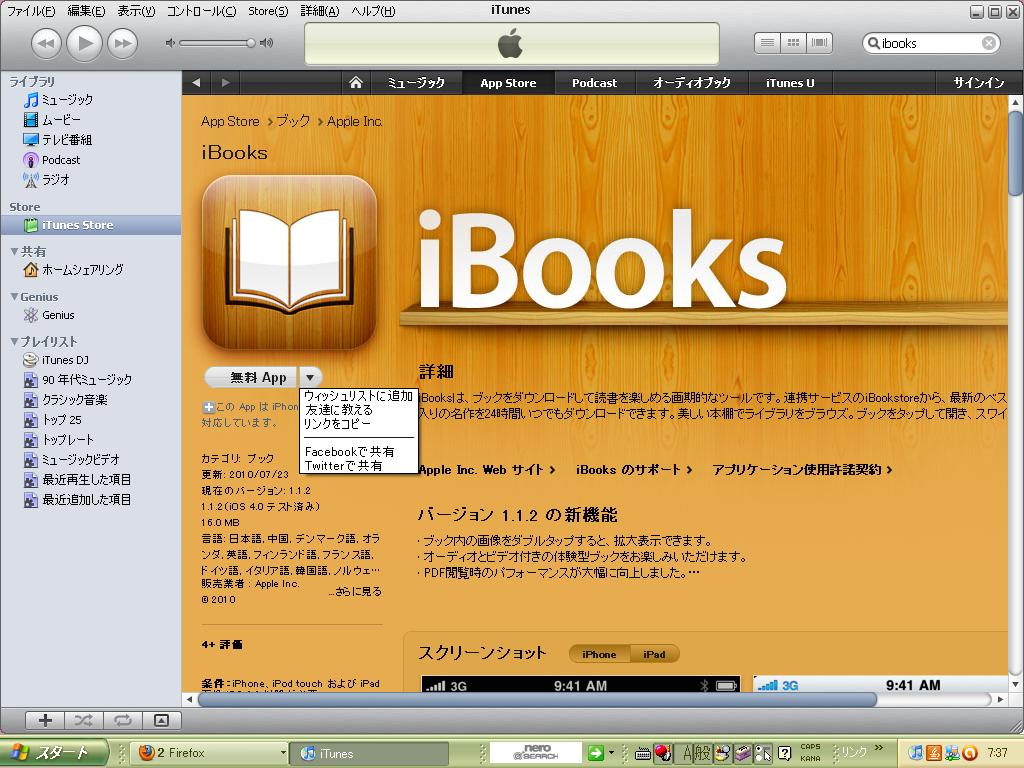
ここで必要になるのが、iTUnesのアカウントです。
必要な項目を入力して、アカウントを作成します。
有料のソフトを購入したときの支払いのためのクレジットカードの情報も入力します。
記憶が定かではないのですが、パソコン上ではクレジットカードの情報を入力しないと次に進めませんが、
iPad上でアカウントを作成する場合には、このクレジットカードの情報を入力しないでも作成できました。
私のアカウントは、電気店でデモ機を触っていて「iBooks」で見れるブックソフトがダウンロードされておらず、自分で落とそうとiPad上で作ったものです。
そのときは、クレジットカード情報は入力していないので、iPad上ならクレジットカード情報なしでも
アカウントが作れるのではないかと思います。
まぁ、いずれは必要になるので入れておいた方がのちのち楽ですが。
この「iBooks」は本当に本棚に本が並んでいるようなデザインです。
ダウンロードしたブックは、同期をとるだけで自動でここに並びます。
「iBooks」をダウンロードしてみてはじめて分かったのが、
じつはこれ優秀なPDFリーダーでもあります。
左上に「ブック」と「PDF」の切り替えボタンがあって、「ブック」と「PDF」それぞれの書棚を切り替えることができます。
「ブック」は、例のページをめくる動作で電子書籍を読めます。
「PDF」は、ページが横スクロールで次のページに進みます。
よって同じ「PDF」でもサーバー上にアップロードしたものをSafariで見ると、縦スクロールになります。
些細なことですが、なるほどと思いましたので。
ちなみに、「iBooks」でPDFを横にスクロールするには、
1ページごとのPDFではなくページを束ねる必要があります。
それができるソフトは、
Adobe Acrbat Pro がいちばんだと思いますが、高い!体験版もありますが、30日だけです。

PDFを結合するためだけなら、以下のフリーソフトで対応するほうがよいと思います。
papy's softwarelibrary - PDF加工・編
ブックは、基本的に「APP」から探します。
一覧から探すのは大変なので、検索エンジンで「iPad 人気」とかで検索して探す方がずっと効率的です。
ブックのソフトはまだまだ充実していません。大手の出版社でも、雑誌をPDFにしただけのものが非常に多いです。これから、ですね。
アメリカはさすがに充実しているみたいで、圧巻なのがこれ!無料版もありますので、ぜひ見てください。
お子さんの英語教育には最適ですね。
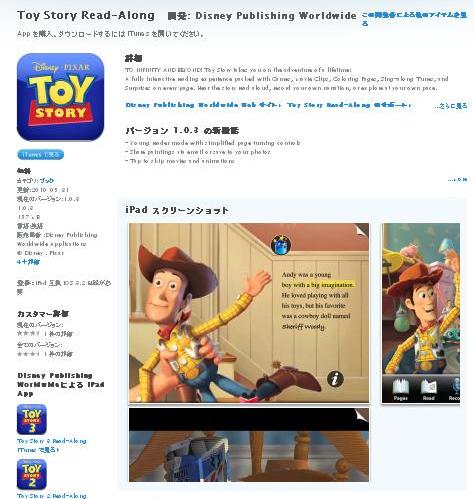
TOY STORY 無料版もあります。これが無料?ってほどすごいです。
Toy Story Read-Along - Disney Publishing Worldwide
Toy Story 2 Read-Along - Disney Publishing Worldwide
Toy Story 3 Read–Along - Disney Publishing Worldwide
Toy Story (Español) Libro Interactivo - Disney Publishing Worldwide
Toy Story (Deutsch) Interaktives Buch - Disney Publishing Worldwide
APP STOREの入り口はこちらから


あの、実際の本を開いているかのようにページをめくる動きは、皆さんご存知のはず。
iPadで電子書籍を見るには、「iBooks」というアプリが必要です。
無料です。
 その前に、最初に「iTunes」を自分のパソコンにダウンロードが必要です。
その前に、最初に「iTunes」を自分のパソコンにダウンロードが必要です。これもappleのサイトから無料でダウンロードできます。
>>iTunes
iPadにも最初からiTunesは入っていますが、
iTunesはソフトが半端じゃなく多いのでiPad上で探すのは大変です。
3Gでもダウンロードはできましたが、やはり時間がかかる上、探すのが何よりも困難です。
1.パソコン上のiTunesでアプリやブックをダウンロードする
2.パソコンとiPadをつないで、同期をとる(ケーブルをつなぐだけで勝手にやってくれます)
これがベストだと思います。
iTunesはダウンロードしたら、ダウンロードしたファイルをダブルクリックすると
自動的にインストールが始まります。Quick Timeも付いてきますが、気にしない。
ここから探すのは困難ですので、
右上の検索窓に「iBooks」と打ち込んで探すと
楽です。
または、
検索エンジン上で「iBooks」を探し、
アイコンの下にある
「iTunesで見る」から入る方法もあります。
後者のほうが何かと楽です。速いですし。
「iBooks」で探すとiPad用とiPhone用がでてきますので、間違えないでください。
目的の「iBooks」を見つけたら、アイコンをクリックして詳細ページに入るか、またはアイコンの右下にある三角をクリックするとプルダウンメニューが出てきますので、「ウイッシュリスト」に追加するを選択すると無料のアプリは「ダウンロードする」がでてきます。(画像が小さいので、リンクを張りました。クリックで拡大されます。)
ここで必要になるのが、iTUnesのアカウントです。
必要な項目を入力して、アカウントを作成します。
有料のソフトを購入したときの支払いのためのクレジットカードの情報も入力します。
記憶が定かではないのですが、パソコン上ではクレジットカードの情報を入力しないと次に進めませんが、
iPad上でアカウントを作成する場合には、このクレジットカードの情報を入力しないでも作成できました。
私のアカウントは、電気店でデモ機を触っていて「iBooks」で見れるブックソフトがダウンロードされておらず、自分で落とそうとiPad上で作ったものです。
そのときは、クレジットカード情報は入力していないので、iPad上ならクレジットカード情報なしでも
アカウントが作れるのではないかと思います。
まぁ、いずれは必要になるので入れておいた方がのちのち楽ですが。
この「iBooks」は本当に本棚に本が並んでいるようなデザインです。
ダウンロードしたブックは、同期をとるだけで自動でここに並びます。
「iBooks」をダウンロードしてみてはじめて分かったのが、
じつはこれ優秀なPDFリーダーでもあります。
左上に「ブック」と「PDF」の切り替えボタンがあって、「ブック」と「PDF」それぞれの書棚を切り替えることができます。
「ブック」は、例のページをめくる動作で電子書籍を読めます。
「PDF」は、ページが横スクロールで次のページに進みます。
よって同じ「PDF」でもサーバー上にアップロードしたものをSafariで見ると、縦スクロールになります。
些細なことですが、なるほどと思いましたので。
ちなみに、「iBooks」でPDFを横にスクロールするには、
1ページごとのPDFではなくページを束ねる必要があります。
それができるソフトは、
Adobe Acrbat Pro がいちばんだと思いますが、高い!体験版もありますが、30日だけです。
 |
|
Adobe Acrobat 9 Standard 日本語版 Windows版 新品価格 |
PDFを結合するためだけなら、以下のフリーソフトで対応するほうがよいと思います。
papy's softwarelibrary - PDF加工・編
ブックは、基本的に「APP」から探します。
一覧から探すのは大変なので、検索エンジンで「iPad 人気」とかで検索して探す方がずっと効率的です。
ブックのソフトはまだまだ充実していません。大手の出版社でも、雑誌をPDFにしただけのものが非常に多いです。これから、ですね。
アメリカはさすがに充実しているみたいで、圧巻なのがこれ!無料版もありますので、ぜひ見てください。
お子さんの英語教育には最適ですね。
TOY STORY 無料版もあります。これが無料?ってほどすごいです。
Toy Story Read-Along - Disney Publishing Worldwide
Toy Story 2 Read-Along - Disney Publishing Worldwide
Toy Story 3 Read–Along - Disney Publishing Worldwide
Toy Story (Español) Libro Interactivo - Disney Publishing Worldwide
Toy Story (Deutsch) Interaktives Buch - Disney Publishing Worldwide
APP STOREの入り口はこちらから

PR
■この記事にコメントする
この記事のコメント投稿フォームです。
タグクラウド
フリーエリア
フリーエリア
☆iPadに必要なアプリはここから

ブログ内検索
最新記事
(09/03)
(09/01)
(06/19)
(11/06)
(08/01)
最新TB
おすすめ
PDF HD - fast PDF reader with highlight and search - Readdle
iPadをさらに使いこなすソフト
グラフィック系はやはりAdobe、いくらAppleと仲が悪くても、ここなしでは。
 |
Adobe Creative Suite 5 Design Premium Macintosh版 新品価格 |
 |
Adobe Acrobat 9 Pro 日本語版 通常版 Windows版 新品価格 |
楽天はポイントがたまるのでおいしい!
